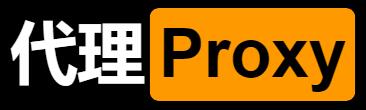你是否在尝试连接代理服务器时遇到问题,而不知道如何解决?那么你来对地方了,因为我将逐步介绍如何修复无法连接到代理服务器的错误的指南。
代理对于隐私和安全非常有帮助,它们给予我们扩大营销和业务努力的能力。然而,并不总是一帆风顺。虽然你可以直接开始使用代理,但在大多数情况下,你会想要使用代理,但也会遇到问题。在Windows电脑上,“无法连接到代理服务器”就是你将不得不处理的错误之一。
如今,“无法连接到代理服务器”的错误消息很常见。你会同意我说,当尝试访问互联网时遇到这样的错误代理服务器通知真是令人沮丧。虽然你的系统已设置使用代理,但像谷歌浏览器这样的系统浏览器由于此错误通知而无法连接。
造成这种情况可能有多种原因。首先,你可能安装了第三方代理程序,或者你的防病毒软件可能阻止你访问代理服务器。也有可能是恶意程序在你的计算机上运行、输入了不正确的默认设置或在Windows中安装了VPN服务。无论如何,在本文中我将展示一些帮助我克服这个问题的方法。让我们开始吧。
如何修复无法连接到代理服务器的问题?
重置互联网设置
修复此代理错误的一种真正有效的方法是重置您的互联网设置。您需要通过执行以下操作将设置重置为默认值:
步骤 1:点击“Windows 键 + S”或导航至任务栏的搜索框并键入“Internet 选项”。此外,您还可以单击“打开”或从菜单中选择“Internet 选项”。
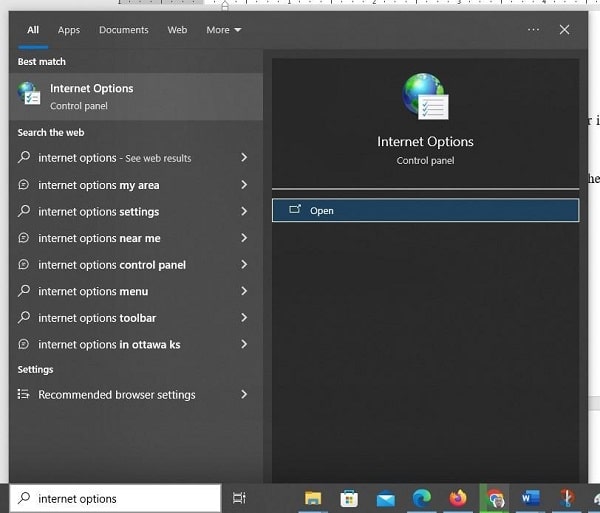
步骤 2:当“Internet 属性”框打开时,单击“高级”选项卡上的“重置”按钮。
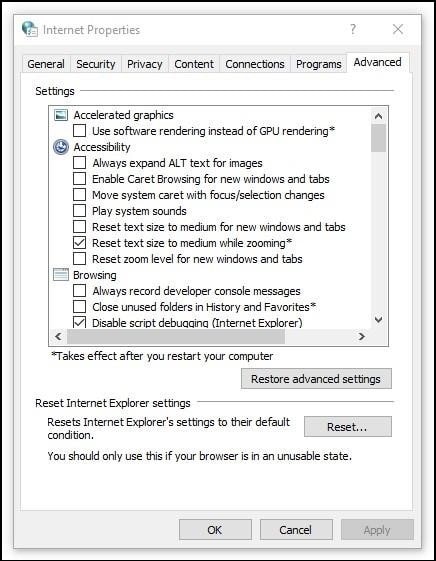
步骤 3:当你这样做的时候,一个新窗口将会弹出。选择“删除个人设置”后单击“重置”按钮。
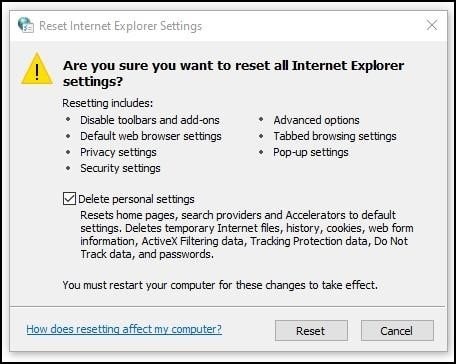
到现在为止,一切都应该已经重置了。
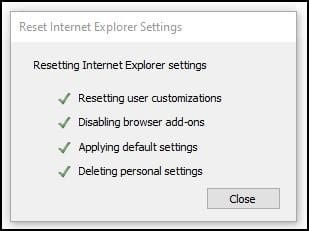
执行此操作后,您的互联网设置将恢复为默认设置,并且代理服务器问题应该得到解决。
禁用代理设置
如果上述解决方案没有响应,您还可以尝试禁用代理设置。去做这个,
第 1 步:像我们之前所做的那样,打开“Internet 选项”窗口。
第 2 步:单击“连接”选项卡下的“局域网设置”按钮。
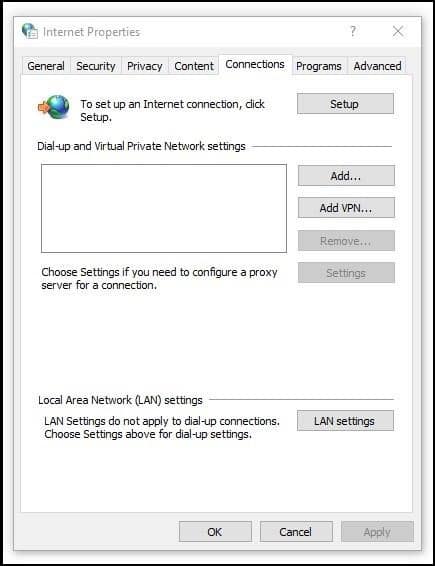
第 3 步:要进行重置,请取消选中“为 LAN 使用代理服务器”复选框,然后单击“确定”。
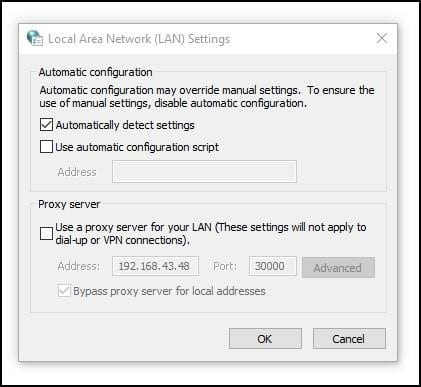
您可以进一步重启电脑以保存更改。
重置您的 Chrome 设置
假设我分享的这两种方法没有给你你需要的结果,还有另一种出路。这次,您可能需要查看您的 Google Chrome 浏览器设置。就像我们重置互联网设置一样,您也可以重置 Chrome 浏览器设置。去做这个,
第1步:打开Google Chrome,然后单击右上角的三个垂直点。向下滚动下拉菜单并单击“设置”。
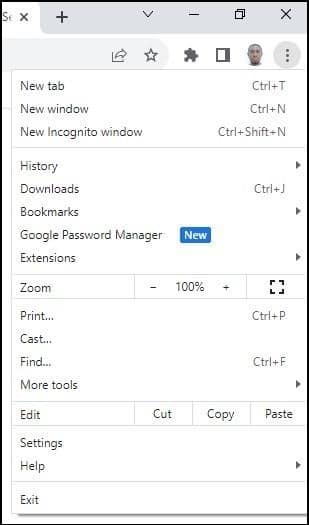
第2步:在“重置设置”窗口中,向下导航侧边栏菜单并选择“系统”。
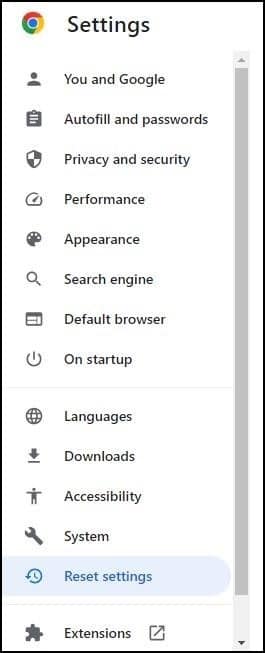
第3 步:现在在重置设置下,单击“将设置恢复为原始默认值”。

第 4 步:您应该会看到一个弹出窗口,告诉您此操作的结果是什么。单击“重置设置”按钮,即可完成。
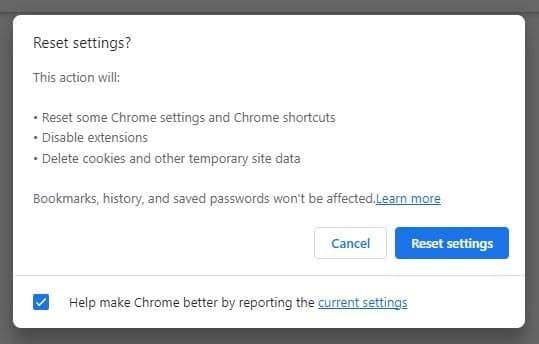
Chrome 重置后,它会使用默认设置,问题应该会得到解决。请记住,此过程将删除所有 cookie 并禁用所有扩展,因此您需要手动启用它们。
常见问题解答
1.导致“无法连接到代理服务器”错误的原因是什么?
这个代理错误有很多潜在原因。有时候可能是第三方软件引起的。其他情况下,可能是您的代理设置不正确或者您的计算机运行了一个有害应用程序。无论哪种情况,您需要知道问题的根本原因才能进行修复。如果不知道实际原因,将会使修复变得困难。如果确定问题不是出自您之手,可以联系代理服务器提供商寻求帮助。
2.什么是“需要代理身份验证”的错误?
与无法连接到代理服务器错误不同,在身份验证方面,连接已经建立成功,但服务器要求进行身份验证却未成功。这可能是由于没有提供用户名和密码进行身份验证 – 或者提供了错误的详细信息所致。也可能发生在使用IP认证时,当您的IP地址未被列入白名单或者您设备上的IP地址更改为另一个未被列入白名单中时。提供可接受的身份验证方法应该可以解决此错误。
结 论
现在你知道如何修复“无法连接到代理服务器错误”了。确保始终注意您在计算机上安装的软件类型。此外,要小心您计算机上的防病毒软件,因为其中一些可能会导致这些冲突之一。